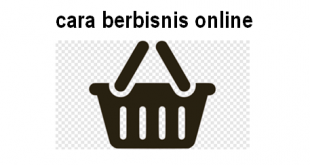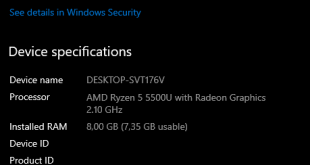Daftar Isi
Cara Mengedit Video Menggunakan Inshot di Smartphone – Pernahkah kamu mengalami kesulitan ketika ingin mengedit video ? Kamu tidak usah khawatir, kamu dapat menggunakan aplikasi video editor. Banyak sekali video editor yang dapat kamu gunakan dan pilih sesuai keinginanmu, tentunya gunakan aplikasi yang mudah digunakan. Kamu dapat menemukan aplikasi – aplikasi tersebut melalui google play store pada smartphone milikmu.
Inshot merupakan salah satu video editor yang dapat kamu gunakan sebagai editor pemula. Kamu dapat mengedit video yang kamu inginkan dengan mudah. Sebelum memulai mengulas bagaimana cara mengedit video dengan aplikasi inshot alangkah lebih baiknya kamu mengetahui menu yang tersedia pada aplikasi tersebut. Adapun menu yang pertama yaitu menu video, dengan menu ini kamu dapat mengedit video. Menu selanjutnya yaitu menu foto dan kolase yang dapat kamu gunakan untuk mengedit foto.
Untuk lebih jelasnya,tidak usah berlama – lama langsung saja simak ulasan berikut.
Cara Mengedit Video Menggunakan Inshot di Smartphone
Mengedit video menggunakan aplikasi inshot di smartphone, simak langkah – langkah di bawah ini :
- Pertama, download atau install aplikasi Inshot pada smartphone milik mu.
- Pilihlah salah satu video dari galeri yang ingin kamu edit dengan cara klik video, lalu pilih video yang ingin kamu edit.
- Setelah kamu selesai memilih video yang ingin kamu edit, kamu langsung dapat memulai edit videomu.
- Selanjutnya kamu dapat mengubah bentuk video. Adapun bentuk video dapat diubah menjadi bentuk landscape, bentuk kotak dan bentuk video disertai background. Caranya pilih salah satu bentuk, lalu klik tanda centang.
- Kemudian atur juga ukuran video sesuai dengan yang kamu inginkan dengan klik canvas.
- Kamu juga dapat memberikan tambahan efek suara, musik atau rekaman dengan cara klik music.
- Fitur lain yang dapat kamu gunakan untuk mempercantik tampilan, agar video milikmu lebih menarik dapat kamu tambahkan berbagai pilihan stiker dengan cara klik Stiker.
- Kamu juga dapat menambahkan tulisan pada videomu yang sesuai dengan konten yang kamu buat dengan cara klik teks. Selain menambahkan tulisan kamu juga dapat menambahkan filter yang tersedia pada aplikasi.
- Setelah itu kamu juga dapat memotong bagian video dengan cara klik pra-potong, lalu klik split selanjutnya geser bagian yang ingin dipotong dan klik cut.
- Jika kamu merasa sudah selesai mengedit video, kamu dapat menyimpan video milikmu.
- Terakhir klik simpan, kamu dapat memilih kualitas ukuran video yang kamu inginkan dan tunggulah sampai proses penyimpanan selesai.
Sekarang kamu dapat mulai mengedit videomu dengan mengikuti langkah – langkah yang telah diulas di atas. Selamat mencoba !
 Berita Warganet Kumpulan Berita dan Informasi Untuk Warganet
Berita Warganet Kumpulan Berita dan Informasi Untuk Warganet